Другие производители
Практически каждый разработчик струйных печатающих устройств предлагает набор сервисных средств, включающих очистку головки. Мы не будем углубляться в физические методы (они очень отличаются, в зависимости от конструкции), однако программные средства в целом похожи.
Как почистить головку принтера HP:
- Запустите программу «Центр решений HP»
- В открывшемся окне нажмите кнопку «Параметры»
- Выберите раздел «Панель инструментов принтера», чтобы войти в выбор сервисных инструкций
- Откройте вкладку «Службы устройства»
- Выберите в ней раздел меню «Чистка печатающих головок»
- Нажмите кнопку «Очистка»
- Дождитесь окончания процесса
Возможно, в более новых версиях ПО порядок действий будет незначительно изменён, однако логика интерфейса останется прежней.
Производитель отмечает, что процесс очищения сопровождается некоторым заметным шумом. Это нормально. Когда процесс завершится, будет распечатана тестовая страница для демонстрации качества печати. По ней вы можете судить, насколько успешно прошла очистка головки.
Canon
Как почистить головку принтера Canon программным способом – вы уже знаете. Дело в стандартных меню Windows: штатная очистка делается точно так же, как в случае Epson.
Если же встроенные механизмы обслуживания пасуют перед засором, то можно сделать, например, так:
- Приготовьте кембрик из шланга капельницы, шприц с чистящей жидкостью и глубокую ёмкость.
- Застелите дно ёмкости бинтом в два-три слоя и налейте немного промывочной жидкости, чтобы та тонким слоем покрывала дно
- Снимите головку принтера и поставьте на бинт печатающим соплом
- Наденьте на приёмные штуцеры для чернил трубки из шланга
- Налейте в трубки промывочную жидкость и оставьте на несколько часов (двух-трёх обычно достаточно)
- Если жидкость не проходит сквозь картридж, значит, он загрязнён сильнее, чем предусмотрено. Тогда стоит попробовать продуть его жидкостью под давлением с помощью шприца.
- Повторяйте процедуру, заменяя жидкость до тех пор, пока она не будет оставаться на выходе такой же чистой, как и на входе.
- Протрите низ картриджа и вставьте его обратно в принтер. Попробуйте распечатать тестовую страницу сразу после установки, а затем через несколько часов снова.
Время, нужное для чистки, зависит от степени загрязнения. Начинать стоит с двух-трёх часов выдержки. Если это не помогло, в следующий раз оставьте картридж промываться на больший срок.
Как обнулить счетчик «памперса»?
В случае с большинством принтеров производства других компаний для сброса показаний счетчика впитывающей подкладки можно воспользоваться двумя способами — нажатие определенной комбинаций клавиш на лицевой панели устройства либо с компьютера при помощи специальных программ.
На принтерах и МФУ Epson данная процедура обычно выполняется вторым способом. Рассмотрим работу с несколькими распространенными сервисными утилитами, при помощи которых с обнулением счетчика памперса справится даже самый неопытный пользователь компьютера.
SSC Service Utility
Данную утилиту можно считать классической, т.к. она создавалась для работы с устаревшими моделями принтеров и МФУ Epson. Однако последние версии приложения SSC Service Utility способны сбрасывать показания и у новых моделей печатающих машин. Работает программа в основном с принтерами Epson модельного ряда Stylus.
Для сброса памперса с помощью данной утилиты выполните следующее:
- Скачайте программу с сайта разработчика — http://www.ssclg.com/epson.shtml (ссылка на скачивание находится в самом низу страницы).
- Запустите программу и перейдите во вкладку «Настройки».
- В меню «Установленные принтеры» выберите подключенную к компьютеру модель принтера Epson либо выберите ее в меню «Модель принтера».
- Закройте окно программы, кликнув на крестик.
- После этого в трее (правый нижний угол монитора) отобразится иконка программы — кликните по ней правой кнопкой мыши.
- Отобразится выпадающее меню, в котором нужно выбрать пункт «Счетчик отработки», затем — «Сбросить счетчик отработки».
- В открывшемся диалоговом окне нажмите кнопку «Yes». Счетчик будет сброшен.
Выключите и включите принтер, после чего повторите попытку печати.
Adjustment program for Epson
Существует множество версий данных утилит
Каждая отдельная версия создана для одной или нескольких конкретных моделей принтеров Epson. При скачивании на это следует обратить внимание (поддерживаемые модели всегда указываются в описании ссылок на скачивание)
Для сброса счетчика памперса при помощи утилиты Adjustment program for Epson:
Скачайте программу с любого из многочисленных сайтов в интернете.
После запуска утилиты обратите внимание на надпись «Model» в верхней части окна. Там должна быть указана модель имеющегося принтера
Если она отсутствует, нажмите кнопку «Select». Выберите модель принтера в выпадающем меню «Model Name», затем нажмите «ОК»
Далее нажмите кнопку «Particular adjustment mode», которая расположена в правой части окна.
Откроется новое окно. Прокрутите список функций программы при помощи ползунка и найдите элемент «Consumables maintenance counter» или «Waste Ink Pad Counter» (название функции зависит от версии программы). Кликните по названию функции два раза мышкой.
В новом окне поставьте галочки напротив элементов «Main pad counter» и «Platen pad counter».
Нажмите кнопку «Check», программа определит показания датчика.
Если никаких ошибок не последует, нажмите на кнопку «Initialization», затем «ОК» в диалоговом окне.
Счетчик памперса будет сброшен после выключения и повторного включения принтера, о чем программ выведет сообщение на экран.
Сброс уровня чернил принтера Epson
Видео взято с канала: TECH Fix
Дважды щелкните значок ярлыка принтера на панели задач Windows. Чтобы добавить значок ярлыка на панель задач, см. следующий раздел: См. раздел Из ярлыка на панели задач. Откройте драйвер принтера, щелкните вкладку Обслуживание, затем щелкните кнопку EPSON Status Monitor 3. На графике показаны приблизительные чернила. Еще один способ сбросить или отключить предупреждения об уровне чернил на вашем принтере Epson — купить устройство сброса для используемого картриджа Epson.
Вы также можете использовать так называемое «универсальное средство сброса», которое работает с принтерами Hp, Canon, Epson и другими. Примечание. Отображаемые уровни чернил являются оценочными и могут отличаться от фактического количества чернил, оставшихся в чернильницах. Чтобы убедиться в фактическом количестве оставшихся чернил, визуально проверьте уровень чернил в контейнерах для чернил. Продолжение использования продукта, когда уровень чернил ниже нижней отметки на баке, может привести к повреждению продукта. Если вы используете повторно заправленный чернильный картридж Epson или картридж, произведенный не Epson, программа уровня чернил будет отображать предупреждающее сообщение каждый раз при печати, сообщая вам, что в картридже закончились чернила.
Нажмите «Свойства» или «Настройки» в появившемся меню. Нажмите на вкладку с надписью «Обслуживание», а затем нажмите кнопку «Скорость и прогресс» в. Вы можете сбросить уровни чернил в принтерах Epson L800. Вы можете сбросить чернила бесплатно! также для Epson L100, Epson L101, Epson L200, Epson L201, Epson L805 Никакие ключи или коды не нужны для сброса принтеров Epson серии L. Попробуйте поискать какую-нибудь программу мониторинга Epson Status.
Возможно, поиск в центре внимания Epson. Может быть утилита для управления оповещениями. Другим вариантом может быть то, что компания epson без вашего ведома установила программу в ваши элементы входа.
Отсоедините кабель от интерфейсного разъема принтера. Убедитесь, что бумага формата A4 загружена в податчик листов. Удерживая кнопку остановки/обслуживания, нажмите кнопку питания, чтобы включить принтер. Когда принтер включится, отпустите обе кнопки.
Если появляется предупреждение «Низкий уровень чернил», осторожно извлеките чернильный картридж из принтера и медленно переустановите его. Если низкий уровень чернил все еще отображается, осторожно извлеките картридж и закройте крышку
Выключите принтер, отключите его от сети и оставьте выключенным на 2 минуты.
Через 2 минуты включите принтер и переустановите картридж, когда будет предложено сделать это. Откройте крышку, зажмите кнопку чернил. Когда держатель чернил встанет на место, поднимите крышку картриджа, в котором «закончились» чернила, а затем закройте ее, не вынимая картридж.
Закройте ли. было судебное решение, которое заставило hp kodak и других производителей сделать допуски, чтобы отключить программу оценки поддельного уровня. они не сообщают вам, сколько чернил в картридже, а вычитают из количества за каждую напечатанную страницу независимо от расхода чернил. чип получает сигнал каждый раз, когда картридж используется, когда счетчик заполнен, он сообщает об этом принтеру. Решение ошибки «Пришло время сбросить уровни чернил» Отключаем принтер от источника питания (рекомендуем подождать, пока вы очистите память) примерно на 10 секунд Подключаем принтер к источнику питания Нажимаем кнопку питания n на 15 секунд. Чтобы убедиться в фактическом количестве оставшихся чернил, визуально проверьте уровень чернил в чернильницах принтера.
После того, как мы полностью залили чернила в принтер, состояние чернил по-прежнему показывает, что чернила закончились.
-
Как заправить чернильный картридж для принтера canon pixma mg3640s
-
Как сделать ксерокопию на принтере ricoh
-
Как починить принтер hp
-
Разработчик принтеров, что это такое
- Если принтер пишет, что закончился тонер, что делать
Как понять, что следует чистить и сбрасывать памперс
В каждой модели принтера сигнализация о переполненности памперса разная.
Если принтер с дисплеем, то на экране может писать «Срок службы впитывающей подкладки чернила заканчивается» (или истек) или что принтер требует обслуживания.
На принтерах без дисплея нужно обращать внимание световую индикацию, например, попеременное мигание лампочек «Чернила» и «Бумага».
Если аппарат подключен к компьютеру, то при отправке задания на печать на экране монитора выскочит сообщение об истечении срока службы. Но появление уведомления необязательно, так как вместо словесного оповещения могут показываться коды ошибок
Для устаревших принтеров и многофункциональных устройств стандартным кодом будет E-10, а для более современных устройств E-11.
Особенности Epson серии L
Модели из серии L также известны на рынке как линейка «Фабрика печати» являются многофункциональными устройствами (МФУ), которые, кроме печати, способны производить сканирование и делать ксерокопии. Но главным их достоинством является заводская установка системы непрерывной печати (СНПЧ). Кроме того, они способны выполнять сублимационную печать.
А также к плюсам таких популярных моделей, как Epson L210, L110, L355, L800, можно добавить возможность заправки неоригинальными заменяемыми чернилами. Чего ранее никогда не было. Благодаря такой возможности пользователи экономят значительные средства на печати цветных картинок или фотографий в домашних условиях.
Еще раз стоит вспомнить о возможности техники от Эпсон из этой линейки работать с сублимационными чернилами. Их, аналогично обычным, также можно покупать недорогие аналоги. В большинстве случаев по качеству ничем не уступают фирменным расходным материалам. Такие обстоятельства по достоинству оценили предприниматели.
L210 Epson — сброс уровня чернил программным способом
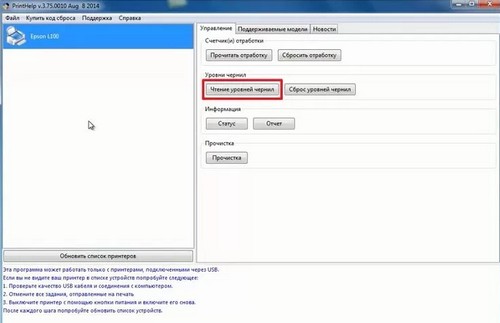
Нам нужна программа Printhelp, скачиваем и устанавливаем её, после чего запускаем. В левом окне программы видим подключенные принтеры Epson, если он подключен только один, то соответственно он один и будет там отображаться. Выбираем в этом окне нужный нам принтер и пробуем прочитать уровень чернил (это не обязательное действие), что бы убедиться, что связь с принтером присутствует, нажав на «Чтение уровней чернил.
- Программа отобразит электронный уровень чернил в донорах (емкости с чернилами).
- Убедившись в том, что чернил нет, нажимаем «Закрыть на появившемся окне.
- Нажимаем кнопку «Сброс уровней чернил ждем несколько секунд, пока программа выполнит необходимые действия.
После того как сброс уровня чернил epson l110 будет выполнен, программа Printhelp сообщит об этом в нижнем окне. Те цвета, которые полностью не закончились, останутся на прежнем уровне, а черный цвет будет сброшен. Не забудьте заправить чернилами принтер, если есть такая необходимость.
Многие пользователи принтеров Epson сталкиваются с ситуацией, когда принтер перестает печатать начатую страницу и прекращает работу, требуя заменить картридж. Учитывая то, что картриджей может быть более четырех, и чернила в них расходуются неравномерно, такие сообщения могут поступать в хаотичном порядке на экран монитора.
Ситуацию может исправить система непрерывной подачи чернил . Однако, заявления принтера о том, что чернила закончились, могут продолжать поступать, хотя резервуары для чернил еще полны. Опытные пользователи знают, что с принтером все в порядке. Те же, кто недавно установил систему СНПЧ, пребывают в полном недоумении. На самом же деле и с принтером, и с системой подачи чернил все в абсолютном порядке. Для того, чтобы продолжить работу, нужно всего лишь потратить несколько минут, если вы знаете как обнулить уровень чернил.
Почему принтер извещает об окончании чернил при достаточно полных картриджах
Причина такого поведения принтера вполне объяснима. Принтер может не понимать, что на нем установлена система непрерывной подачи чернил, продолжая «думать», что использует для работы маленькие картриджи с объемом, не превышающим 7 мл. Именно поэтому, как только вы израсходуете для печати 7 мл чернил, принтер извещает вас об полном окончании краски, требуя замены картриджа. При этом, соответственно, на панели прибора будет гореть индикатор «капелька», а на монитор компьютера выводиться напоминающее сообщение.
Сброс уровня чернил на принтерах Epson
Как обнулить счетчики чернил и продолжить работу с принтером Epson ? Вот один из самых простых методов, предлагаемых специалистами, позволяющий обнулить чернила за короткое время.
Если на устройствах печати со встроенной СНПЧ заканчивается счетчик чернил, не отчаивайтесь: существует несколько проверенных способов обнулить уровни. Для первых программных обеспечений L-серии требовалось ввести в программу управления печати принтера коды сброса, которые находились на оригинальных баночках с чернилами. Сейчас можно найти нужные коды в интернете.
В устройствах без экрана при окончании чернил на панели управления загорается индикатор капля.
Для того, чтобы сбросить уровень, достаточно просто нажать кнопку отмены печати. Для систематизации и усовершенствования работы принтера также можно использовать полезную программу Print Help
. Установив ее на свой компьютер, помимо сброса можно посмотреть остаток чернил, а еще обнулить счетчик отработки. Для того, чтобы сделать это вам необходимо приобрести специальный ключ.
Перед обнулением счетчиков обязательно долейте чернил в емкости донора, чтобы избежать завоздушивания печатающей головки и выхода ее из строя. Уже через несколько секунд принтер будет готов к работе. При этом печать возобновится с места остановки, что позволит избежать брак при работе.
Описанный алгоритм применим к абсолютному большинству принтеров Epson. Работа принтера будет продолжать до очередного израсходования 7 мл чернил. Затем операцию можно повторить, и ваш принтер снова будет исправно печатать.
Инструкция, как сбросить уровень чернил Epson L210, L110, L355, L800 и других
Сброс уровня чернил Epson L210, L800, L110, L355, L100, L300, L200, L350 и других аналогичных струйных принтеров этой марки и серии вполне под силу даже неопытному пользователю печатающей техники. По сути необходимо «обнулить» картридж, а точнее сбросить счетчик, встроенный в него.
Как выполнить сбрасывание и сделать все правильно, чтобы не навредить аппарату, расскажем в этой подробной инструкции. Отметим, что не для всех моделей возможно сбросить кнопками на самом устройстве, а потому придется применять специальные программы для обнуления. А для некоторых могут даже потребоваться платные коды (как, к примеру, для L800).
Особенности Epson серии L
Модели из серии L также известны на рынке как линейка «Фабрика печати» являются многофункциональными устройствами (МФУ), которые, кроме печати, способны производить сканирование и делать ксерокопии. Но главным их достоинством является заводская установка системы непрерывной печати (СНПЧ). Кроме того, они способны выполнять сублимационную печать.
А также к плюсам таких популярных моделей, как Epson L210, L110, L355, L800, можно добавить возможность заправки неоригинальными заменяемыми чернилами. Чего ранее никогда не было. Благодаря такой возможности пользователи экономят значительные средства на печати цветных картинок или фотографий в домашних условиях.
Еще раз стоит вспомнить о возможности техники от Эпсон из этой линейки работать с сублимационными чернилами. Их, аналогично обычным, также можно покупать недорогие аналоги. В большинстве случаев по качеству ничем не уступают фирменным расходным материалам. Такие обстоятельства по достоинству оценили предприниматели.
Правильная заправка
Большинство моделей серии использует шесть цветов. Если хотя бы один из них начинает заканчиваться, а точнее уровень жидкости доходит до определенного уровня, устройство начинает сообщать об этом. Происходит это в виде мигания индикатора капли на корпусе аппарата. Когда чернила вообще «на нуле», то лампочка начинает непрерывно гореть. Это значит только одно — необходимо пополнить запас чернил в резервуарах СНПЧ.
Чтобы правильно произвести заправку, действуйте по такой инструкции:
- Убедитесь в том, чтобы кнопка включения светилась непрерывно, а не мигала.
- Полностью отсоедините блок с резервуарами для краски и отложите их в сторону.
- Откройте переднюю крышку блока и с одного резервуара.
- Отверните крышку с тубы нужного цвета с новой краской. Снимите пломбу, а потом снова верните колпачок на свое место.
- По очереди открывайте и заполняйте отсеки нужного оттенка чернилами до верхнего уровня.
- Верните обратно чернильницы в аппарат.
- Теперь необходимо сбросить счетчик уровня чернил на Вашем устройстве Epson, чтобы печать снова была возможной.
Способы сбросить уровень чернил
Следует помнить, что обнулить счетчик краски в принтере Epson можно только, если уровень краски опустился ниже половины, а в некоторых моделях — при полном израсходовании.
Кнопкой на корпусе
После пополнения резервуаров новой порцией красящей жидкости нужно еще обнулить счетчик картриджей. Для многих принтеров это можно сделать очень просто — используя кнопку на корпусе или несложную комбинацию из нескольких. В 99% случаев процесс выполняется нажатием на кнопку с изображением красного круга с треугольником внутри. Но лучше всего уточнить этот момент в инструкции к технике.
Если Вы купили оригинальные или заменяемые расходники, то обратите внимание на наличие специальных кодов на их упаковке. Эти данные нужно будет ввести для разблокировки печати, а по сути сброса счетчика количества распечаток на принтере после старого картриджа
Специальные программы
Если описанные выше варианты не позволили возобновить работу печатающего устройства, то применение утилит для обнуления принтера Epson неизбежно. Ниже найдете инструкцию к самой популярной программе для таких целей. Требованием к работе утилиты является наличие Интернет-соединения и установленная одна из версий операционной системы Виндовс. Программа совместима с ранними версиями XP и 7.
Скачайте дистрибутив, а по завершении процесса запустите установку.
Откройте теперь саму утилиту.
Обратите внимание на список принтеров слева. Выберите и отметьте мышкой свой.
Правее на закладке «Управление» в верхней части найдите кнопку «Сбросить уровни чернил».
Дождитесь окончания процесса и перезагрузите принтер
Сброс уровня чернил на примере Epson L200
Что бы сбросить уровень чернил в Epson L100, L200, L110, L210, L300, L350, L550 и Epson L800 необходимо что бы принтер выдал сообщение о том, что один или несколько цветов полностью закончились, т.е. принудительно сбросить не получится один или несколько цветов, сбрасываются только те цвета, которые полностью закончились.
Принтер Epson выдал сообщение о том что черный цвет закончился:
К этому времени программу
мы уже скачали и установили, теперь запускаем ее. В левом окне программы видим подключенные принтеры Epson, если он подключен только один, то соответственно он один и будет там отображаться. Выбираем в этом окне нужный нам принтер и пробуем прочитать уровень чернил (это не обязательное действие), что бы убедиться, что связь с принтером присутствует, нажав на
«Чтение уровней чернил»:
Программа отобразит электронный уровень чернил в донорах (емкости с чернилами):
В моем случае Black закончился, что программа и показала. Нажимаем «Закрыть» на появившемся окне.
Нажимаем кнопку «Сброс уровней чернил»
ждем несколько секунд, пока программа выполнит необходимые действия:
Программа Printhelp сбросила уровень чернил в вашем принтере, о чем и написала в нижнем окне. Те цвета которые полностью не закончились, остались на прежнем уровне, а черный цвет был сброшен. Не забудьте заправить чернилами принтер, если есть такая необходимость.
Подведу итоги: программа Printhelp поможет сбросить уровень чернил в принтерах Epson L100, L200, L110, L210, L300, L350, L550 и Epson L800, а так же программа умеет сбрасывать счетчик абсорбера (памперса) в данных моделях, интерфейс программы интуитивно понятен, поэтому если появится необходимость в его сбросе, уверен, что сами сможете разобраться.
Сброс уровня чернил Epson L100, L200, L110, L210, L300, L350, L550, L800.
4.31
/5
(86.15%) 13
голос
После выпуска серии L, в которой состоит и Epson L210, компания Epson в очередной раз порадовала поклонников своих устройств собственной лояльностью к клиентам, ведь она полностью устранила функцию защиты от использования чернил каких-либо других компаний, то есть теперь не нужно вводить всевозможные коды или же наблюдать работу специальных чипов. Однако многие не знают о том, как на этих устройствах делается сброс уровня чернил.
После того, как определенный чернильный контейнер опустошается более чем на 50%, автоматически включается кнопка «Капля», которая будет непрерывно мигать. Конечно, в панику впадать не стоит, ведь ваш принтер еще будет работать в течении длительного времени, но пора уже подготовиться к тому, что однажды эта кнопка перестанет мигать и начнет гореть постоянно, вследствие чего работа принтера будет заблокирована, а вам нужно будет пополнить контейнер и сбросить соответствующую ошибку.
Способы подключения принтера Epson L210 к компьютеру
Для удобного использования принтера Epson L210 необходимо правильно подключить его к компьютеру. В данной статье рассмотрим несколько способов подключения принтера к компьютеру.
1. Подключение через USB-кабель:
Самый простой способ подключить принтер Epson L210 к компьютеру – использовать USB-кабель. Для этого необходимо вставить один конец кабеля в принтер, а другой – в свободный USB-порт компьютера. После этого операционная система компьютера автоматически найдет принтер и установит необходимые драйвера.
2. Подключение через сеть Wi-Fi:
Для более удобного использования принтера можно подключить его к компьютеру через беспроводную сеть Wi-Fi. Для этого необходимо убедиться, что принтер и компьютер находятся в одной Wi-Fi-сети. Затем необходимо настроить подключение Wi-Fi на самом принтере с помощью специального меню на его дисплее. После этого компьютер будет автоматически находить принтер в сети и устанавливать необходимые драйвера.
3. Подключение через Ethernet-кабель:
Альтернативный способ подключения принтера Epson L210 к компьютеру – использование Ethernet-кабеля. Для этого необходимо подключить один конец кабеля к принтеру, а другой – к сетевому порту компьютера или роутера. После этого компьютер автоматически найдет принтер и установит необходимые драйвера.



























